Mình viết bài này để giúp một số bạn còn gặp khó khăn trong việc cài đặt môi trường làm việc với TeX trên Windows. Sau khi thực hiện theo những bước như dưới đây, bạn sẽ có một môi trường Tex hoàn hảo để bắt đầu biên soạn tài liệu Tex/LaTeX.
Như đã đề cập ở bài viết Những khái niệm cơ bản – Chìa khóa để tự học LaTeX hiệu quả, để bắt đầu soạn thảo và biên dịch tài liệu TeX, bạn cần 2 thứ: TeX Distribution và TeX Editor. Bạn có một số lựa chọn sau đây:
- TeX Distribution: TexLive hoặc MikTeX
- TeX Editor: Texmaker hoặc Tex Studio hoặc VietTex hoặc TeXworks, v.v.
Theo kinh nghiệm của mình, TexLive + Texmaker là sự kết hợp tuyệt vời cho người mới bắt đầu làm quen LaTeX (kể cả người làm việc lâu năm). Trong đó, TexLive chứa đầy đủ các gói lệnh của TeX. Bạn sẽ không còn lo về việc bị thiếu các gói lệnh. Còn Texmaker là một trong những chương trình soạn TeX được sử dụng nhiều nhất, giao diện rất thân thiện.
Sau đây là các bước chính chúng ta sẽ thực hiện:
- Cài đặt TexLive
- Tải file texlive.iso
- Load file texlive.iso vào ổ đĩa ảo
- Tiến hành cài đặt TexLive
- Cài đặt Texmaker
- Tải Texmaker
- Cài đặt Texmaker
- Biên soạn thử một file TeX
OK. Let's start !
1. Cài đặt TexLive
Tải file texlive.iso
Đầu tiên, bạn tải file
texlive.iso tại một trong các link sau đây:Những link phía trên là địa chỉ official để tải TexLive của các trường đại học uy tín nên các bạn cứ an tâm nhé. Chúng ta sẽ được một file
texlive.iso nặng khoảng 4.8GBLoad file texlive.iso vào ổ đĩa ảo
Cũng giống như các file .iso khác, chúng ta cần load file
texlive.iso vào ổ đĩa ảo mới sử dụng được.Ghi chú cho bạn nào thắc mắc ổ đĩa ảo là gì: File .iso theo nguyên thủy là file để ghi ra đĩa. Cho nên nếu bạn có ổ đĩa thật (ổ CD trên máy tính), bạn có thể ghi file .iso ra một đĩa CD, mỗi lần sử dụng chỉ cần "đút" CD đó vào máy. Nhưng ngày nay ít ai làm thế nữa :) Kể cả khi bạn có ổ đĩa thật cũng nên dùng ổ đĩa ảo, sẽ tiện hơn.
Nếu bạn dùng Windows 10 thì việc này rất đơn giản. Chỉ cần nhấp kép vào file texlive.iso vừa tải về thì Windows 10 sẽ tự tạo một ổ đĩa ảo và load file texlive.iso của bạn vào (một cửa sổ mới sẽ hiện lên, nếu không bạn cũng sẽ thấy một ổ đĩa mới trong My Computer).
Nếu bạn dùng Windows 7 trở xuống, bạn phải sử dụng phần mềm của bên thứ ba. Chúng ta sẽ sử dụng UltralISO để tạo ổ đĩa ảo cho máy tính. Ổ đĩa ảo này sẽ được dùng để load file texlive.iso. Bạn tải phần mềm UltraISO tại đây: UltraISO (Chỉ cần nhấp vào Free Trial để tải)
Bạn cài đặt UltraISO như mọi phần mềm khác. Trong lúc cài đặt, các bạn nhớ tick vào ô Setup ISO CD/DVD emulator (ISODrive) như hình bên dưới
-5.jpg?table=block&id=a2ce61ff-5e27-44b8-9dbf-6418266b750c&cache=v2)
Sau khi cài đặt UltralISO, bạn sẽ thấy một ổ đĩa ảo xuất hiện trong My Computer (Nếu chưa có, bạn hãy refesh hoặc restart máy tính nhé).
Tiếp theo, nhấp chuột phải vào ổ đĩa ảo này, chọn UltraISO/Mount... và tìm đến file texlive.iso mà bạn đã tải về lúc đầu (Chọn file
texlive.iso rồi nhấp Open).-6.jpg?table=block&id=1831d205-35da-4e0a-b251-5f2d8875b51c&cache=v2)
Sau khi cài TexLive, bạn hoàn toàn có thể gỡ cài đặt UltraISO.
Tiến hành cài đặt Texlive
Sau khi đã load file texlive.iso vào ổ đĩa ảo, bạn hãy mở ổ đĩa ảo này lên (nhấp kép vào). Sau đó chạy file install-tl-windows.bat, bạn sẽ thấy hộp thoại cài đặt TexLive như hình sau đây
-7.jpg?table=block&id=dad9ae4d-6b3f-4794-bb5e-520179fed2f9&cache=v2)
Bây giờ, bạn có thể giữ nguyên các tham số và nhấp vào Install để cài đặt ngay. Tuy nhiên, như bạn thấy, ước lượng dung lượng sau khi cài đặt sẽ là 6.7 GB. Theo kinh nghiệm của mình, bạn có thể tiết kiệm dung lượng ổ đĩa bằng cách bỏ bớt những package không cần thiết. Để làm điều đó, bạn nhấp vào nút Advanced, bạn sẽ thấy hộp thoại như sau
-8.jpg?table=block&id=8697d5f8-1fc5-4d4c-a779-f8a9e096418f&cache=v2)
Tại đây, bạn nhấp vào nút Customize và bỏ bớt các package theo bạn là không cần thiết, ví dụ như hình phía dưới đây:
-9.jpg?table=block&id=5fb4055c-3834-44ac-8a45-6984156a2ae3&cache=v2)
Chú thích:
Bên phần Languages, các bạn chỉ cần giữ lại 2 mục:
- Other languages (trong đây có chứa tiếng Việt)
- US and UK English
Bên phần Other collections, bạn có thể bỏ bớt 2 mục:
- Music packages: nếu bạn không soạn nhạc thì sẽ không cần gói này
- TeXworks editor: đây là editor mặc định kèm theo. Nhưng vì chúng ta sẽ sử dụng Texmaker nên ở đây sẽ không cần cài TeXworks
Sau khi bỏ bớt những package không cần thiết, dung lượng cài đặt sẽ giảm bớt, chỉ còn khoảng 5.3 GB
-10.jpg?table=block&id=ed3f0bfc-7525-4372-b48b-f7c6eb330731&cache=v2)
OK. Bây giờ bạn nhấp Install để cài đặt. Màn hình cài đặt sẽ tương tự như sau:
-11.jpg?table=block&id=651e7a43-89eb-411a-a197-d1bec5bcf09f&cache=v2)
Quá trình cài đặt có thể lên đến 1h-2h, tuỳ máy tính. Sau khi cài đặt xong, bạn nhấp vào nút Finish để tắt cửa sổ.
OK, như vậy là bạn đã cài đặt xong TexLive cho máy Windows của bạn. Bước tiếp theo là cài đặt Texmaker.
2. Cài đặt Texmaker
Cài đặt Texmaker rất đơn giản. Chỉ cần tải Texmaker ở đây: Texmaker và cài đặt như những phần mềm khác. Lưu ý: Nếu bạn sử dụng Windows 32bit thì bạn phải tải bản Texmaker 32bit (trong phần Older versions trên trang download)
Sau khi tải về, bạn chỉ cần cài đặt Texmaker bình thường như các phần mềm khác (giữ nguyên mặc định của các tùy chọn). Giao diện Texmaker sẽ tương tự như sau
-12.jpg?table=block&id=bec663a9-968b-4c4c-9207-3ff1321743d8&cache=v2)
Ghi chú: Để chuyển sang giao diện nền tối (như trên hình) và tắt chức năng kiểm tra chính tả tiếng Việt, các bạn vào Option/Configure Texmaker và chọn như hình dưới đây
-13.jpg?table=block&id=f92995b9-8c79-4350-a805-1e685f6dacd4&cache=v2)
Sở dĩ mình tắt kiểm tra chính tả tiếng Việt là vì: nếu không tắt, nó sẽ gạch chân những từ có dấu tiếng Việt trông rất rối mắt.
OK, như vậy bạn đã cài đặt thành công TexLive và Texmaker !
3. Biên soạn thử một file TeX
Bây giờ chúng ta tạo một file TeX mới và dán vào nội dung sau đây.
\documentclass[a4paper,vietnamese]{article} \usepackage[utf8]{inputenc} \usepackage{babel} \usepackage{tikz} \definecolor{MicrosoftRed}{HTML}{f65314} \definecolor{MicrosoftBlue}{HTML}{00a1f1} \definecolor{MicrosoftGreen}{HTML}{7cbb00} \definecolor{MicrosoftYellow}{HTML}{ffbb00} \setlength\parindent{0pt} \setlength{\parskip}{14pt} \begin{document} Theo kinh nghiệm của mình, Texlive+Texmaker là sự kết hợp tuyệt vời cho người mới bắt đầu làm quen LaTeX (kể cả người làm việc lâu năm). Trong đó, TexLive chứa đầy đủ các gói lệnh của TeX. Bạn sẽ không còn lo về việc bị thiếu các gói lệnh. Còn Texmaker là một trong những chương trình soạn TeX được sử dụng nhiều nhất, giao diện rất thân thiện. Sau đây là các bước chính cần thực hiện: \begin{itemize} \item Cài đặt TexLive \begin{enumerate} \item Tải file texlive.iso \item Cài đặt chương trình tạo ổ đĩa ảo \item Load file texlive.iso vào ổ đĩa ảo và tiến hành cài đặt TexLive \end{enumerate} \item Cài đặt Texmaker \begin{enumerate} \item Tải Texmaker \item Cài đặt Texmaker \end{enumerate} \item Biên soạn thử một file tex \end{itemize} OK. Let's start ! Test gói vẽ hình \textbf{tikz} \begin{center} \begin{tikzpicture}[scale=0.5] \foreach \y in {0,2,4,6}{ \foreach \x in {0,2,4,6}{ \fill[MicrosoftBlue] (\x,\y) rectangle (\x+1,\y+1); \fill[MicrosoftRed] (\x,\y+1) rectangle (\x+1,\y+2); \fill[MicrosoftYellow](\x+1,\y) rectangle (\x+2,\y+1); \fill[MicrosoftGreen] (\x+1,\y+1) rectangle (\x+2,\y+2); }} \end{tikzpicture} \end{center} \end{document}
Lưu ý: Bạn nên lưu file với tên không có dấu tiếng Việt (kể cả các thư mục cũng không nên có dấu tiếng Việt). Để biên dịch, bạn bấm phím F6. Sau đó, để xem file PDF bạn bấm phím F7.
Nếu muốn nhanh hơn, để biên dịch và xem ngay file PDF bạn bấm phím F1. Những phím tắt này có thể tùy chỉnh, nhưng theo mình bạn hãy nên để chúng mặc định.
Ghi chú: Như bạn thấy, để gõ tiếng Việt, bạn chỉ cần khai báo phần đầu tài liệu tương tự như sau đây:
\documentclass[a4paper,vietnamese]{article} \usepackage[utf8]{inputenc} \usepackage{babel}
Cách trên có thể thay thế cho cách khai báo phổ biến sau đây (hình như đã không còn hỗ trợ chính thức bởi CTAN) :
\documentclass[a4paper]{article} \usepackage[utf8]{vietnam}
4. Kết luận
Bài viết này nhằm mục đích hướng dẫn cho các bạn mới làm quen với TeX và gặp rắc rối trong việc cài đặt môi trường TeX trên Windows để phục vụ cho việc thực hành.
Mình xin nhấn mạnh lại: Nếu bạn dùng Windows và bạn còn nhiều dung lượng ổ đĩa, bạn nên cài TexLive (thay vì Miktex) !
Còn Texmaker chỉ là chương trình để biên soạn TeX. Do đó, nếu vì một lí do nào đó mà bạn không thích Texmaker, thì bạn có thể cài đặt Tex Studio hoặc bất kì chương trình nào khác để biên soạn TeX.
TEXmath
.jpg?table=block&id=4f37c9f9-cf3b-4fe1-ad7f-bae14d125734&cache=v2)

.jpg&w=3840&q=75)






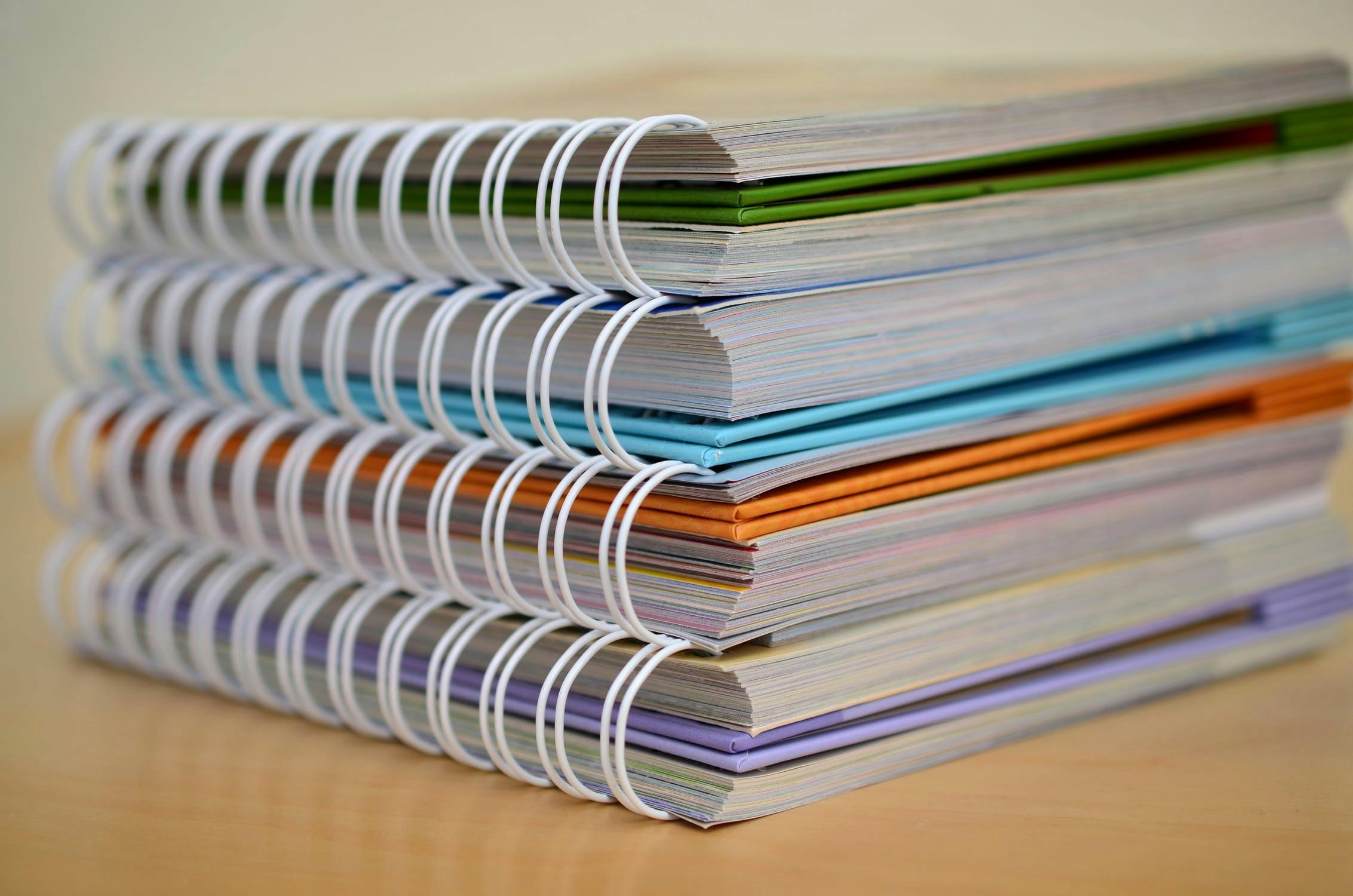
![Tikz package - [Kỳ 4] Thực hành TikZ qua hình vẽ thực tế](/_next/image?url=http%3A%2F%2Fres.cloudinary.com%2Ftexmathcom%2FLaTeX-tikz-package-ky-4-thuc-hanh-tikz-qua-hinh-ve-thuc-te.jpg&w=3840&q=75)
![Tikz package - [Kỳ 3] Node và một số thủ thuật hữu ích](/_next/image?url=http%3A%2F%2Fres.cloudinary.com%2Ftexmathcom%2FLaTeX-tikz-package-ky-3-node-va-mot-so-thu-thuat-huu-ich.jpg&w=3840&q=75)
![Tikz package - [Kỳ 2] Vẽ đồ thị và sử dụng vòng lặp trong TikZ](/_next/image?url=http%3A%2F%2Fres.cloudinary.com%2Ftexmathcom%2FLaTeX-tikz-package-ky-2-ve-do-thi-va-su-dung-vong-lap-trong-tikz.jpg&w=3840&q=75)